Win8系统轻松实现VPN设置,让您轻松享受网络自由,畅游全球网络资源。只需简单几步,即可开启VPN连接,保护隐私,畅享安全网络体验。
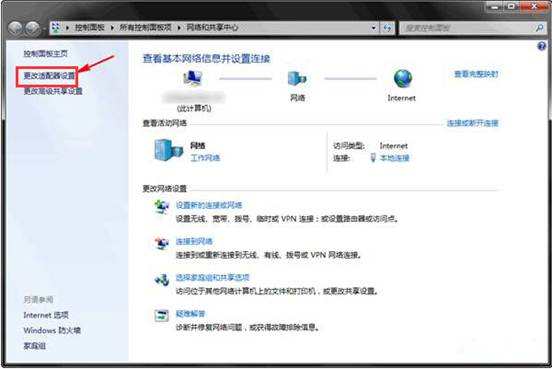
随着互联网的广泛应用,VPN(虚拟私人网络)已成为众多用户追求网络自由与安全的首选工具,微软推出的Win8操作系统同样支持VPN功能,本文将详细指导您如何在Win8系统中配置VPN连接,以实现安全便捷的网络访问。
VPN概述
VPN(Virtual Private Network,虚拟私人网络),通过互联网等公共网络构建一个安全的临时连接,允许用户远程访问企业内部网络,使用VPN,用户可以在全球任何地点安全地访问企业资源,确保数据传输的安全性和隐私性。
Win8系统配置VPN步骤详解
- 打开“控制面板”
- 选择“网络和共享中心”
- 设置新的连接或网络
- 连接到工作网络
- 使用VPN连接到工作网络
- 输入VPN连接信息
- 连接到VPN
- 连接成功
在Win8系统中,点击屏幕左下角的“开始”按钮,选择“控制面板”。
在控制面板中,找到并点击“网络和共享中心”。
在“网络和共享中心”页面,点击左侧的“设置新的连接或网络”。
在弹出的窗口中,选择“连接到工作网络”,然后点击“下一步”。
在接下来的页面中,选择“使用我的Internet连接(VPN)连接到我的工作网络”,然后点击“下一步”。
在“VPN名称”栏中为连接命名,以便识别;在“服务器地址”栏中输入VPN服务器的地址;在“用户名”和“密码”栏中分别输入用户名和密码,点击“创建”。
完成上述步骤后,VPN连接创建成功,在“网络和共享中心”左侧点击“更改适配器设置”,找到并右键点击新创建的VPN连接,选择“连接”。
若连接无误,您将看到VPN连接状态显示为“已连接”。
Win8系统配置VPN注意事项
- 确保VPN服务器地址准确无误。
- 创建VPN连接时,请输入正确的用户名和密码。
- 确保VPN连接过程中网络连接稳定。
- 若遇到连接失败,请检查VPN服务器是否正常运行,以及网络连接是否正常。
通过以上步骤,您可以在Win8系统中轻松配置VPN连接,享受安全的网络自由,在使用VPN时,请遵守相关法律法规,合理使用网络资源。
标签: #win8添加vpn


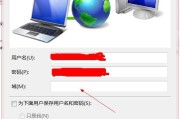
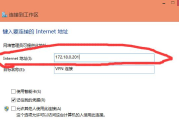
评论列表